首先,要建立一個Azure的Web App,可以點擊首頁-建立資源到以下頁面,接著點選Web應用程式。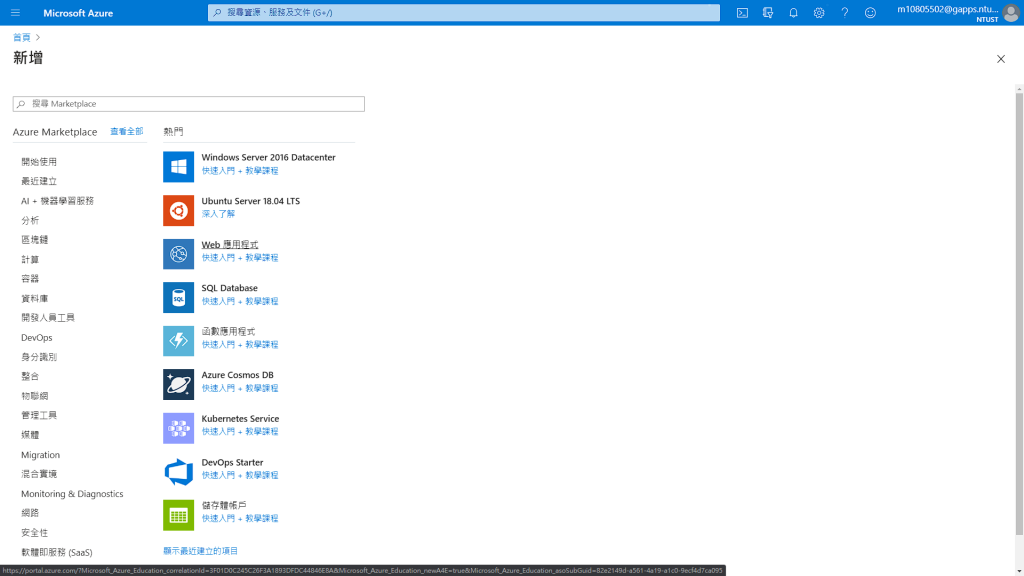
基本中,
首先要在專案詳細資訊選取訂用帳戶並新建資源群組,此資源群組會包含App Service,也就是你要使用的Web應用程式,以及App Service 方案,此方案會對Web應用程式定義一計算資源,而計算資源可能是你專用的或是跟其他使用者共用。
接著在執行個體詳細資料取一個名稱,此名稱加上".azurewebsites.net"即是你的網域名稱,並決定要以代碼(程式碼)還是Docker的容器發佈,而執行階段堆疊即是你欲使用的語言如PHP,再來選擇此Web應用程式運行要在哪種作業系統運行,並決定主機的地區。
最後App Service方案會隨著作業系統及地區的不同而有所改變,最直觀的反應在定價上。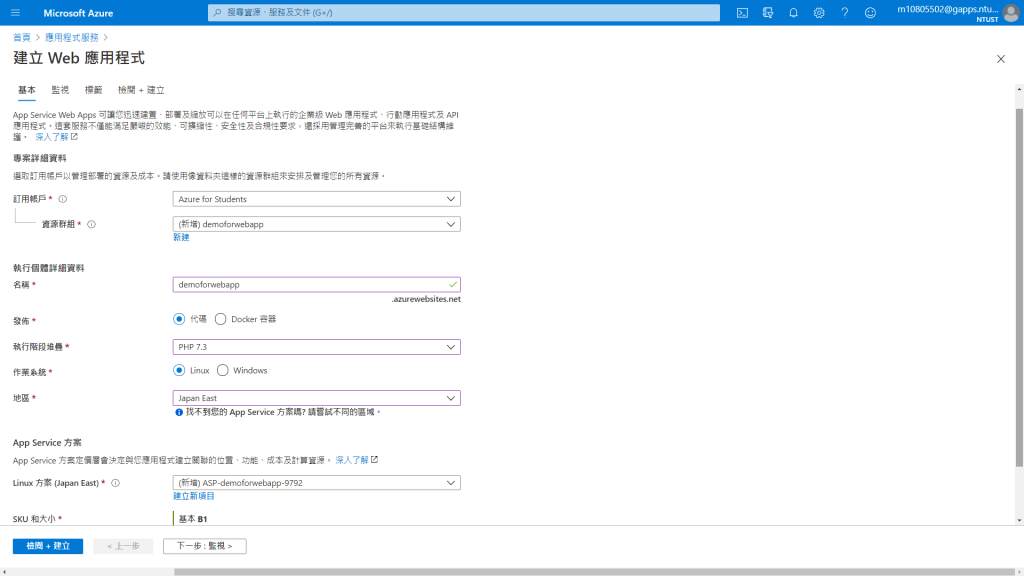
不同的作業系統及地區,選擇不同SKU和大小會有不同定價,這邊提示了:
Linux 的第一個基本 (B1) 核心前 30 天免費!
B1比起F1多了自訂網域/SSL、手動調整規模以及Azure 計算單位 (ACU)的功能,總之就先用用看吧!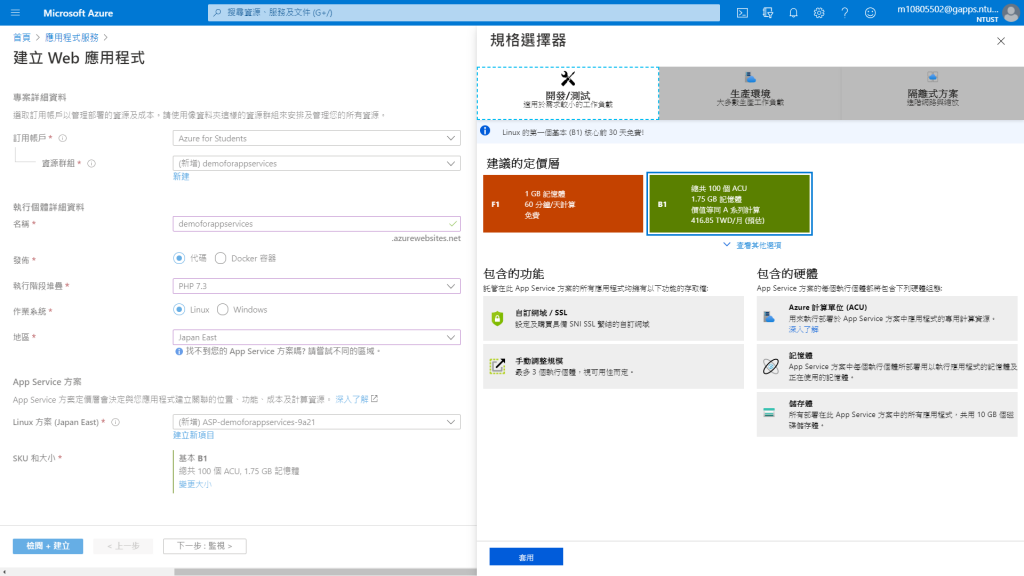
完成後便點擊下一步來到監視,這裡提示
您目前選取的執行階段堆疊、作業系統、發佈類型或資源群組不支援 Application Insights。
Application Insights可以監視即時應用程式,自動偵測效能異常,且包括分析工具協助診斷問題並了解使用者實際上如何運用我們的應用程式。稍微嘗試了一下上一頁的設定發現Linux似乎不支援這項功能。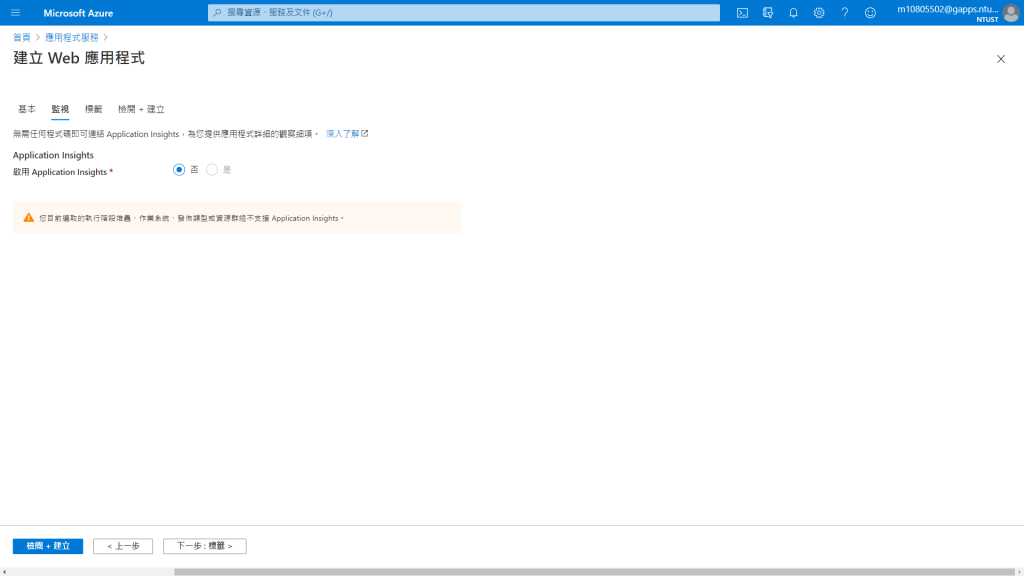
下一頁的標籤就如同虛擬機器,目前應該是沒有使用的需求。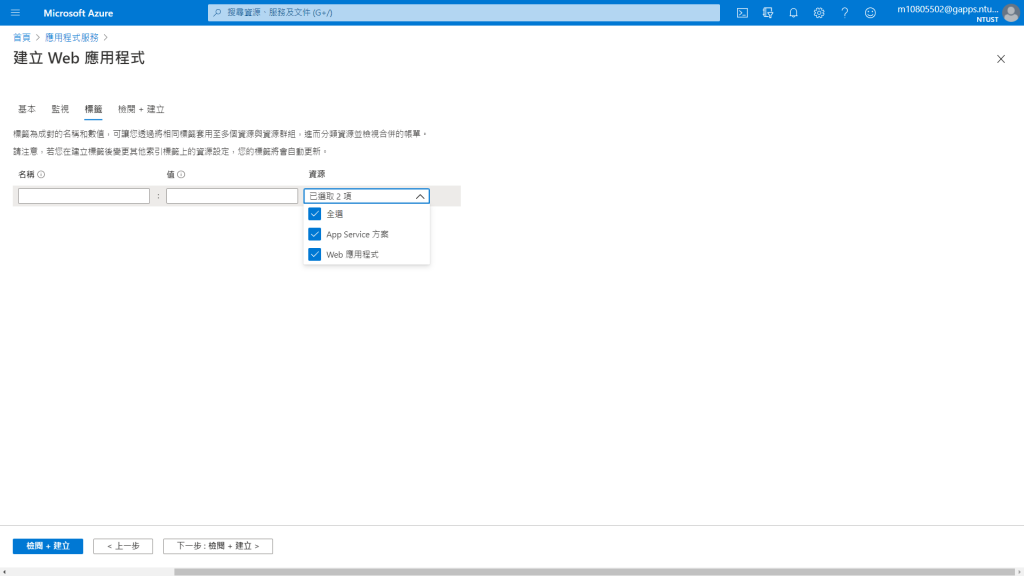
最後一樣驗證完成後,檢查一下設定是否正確,就可以按下建立了!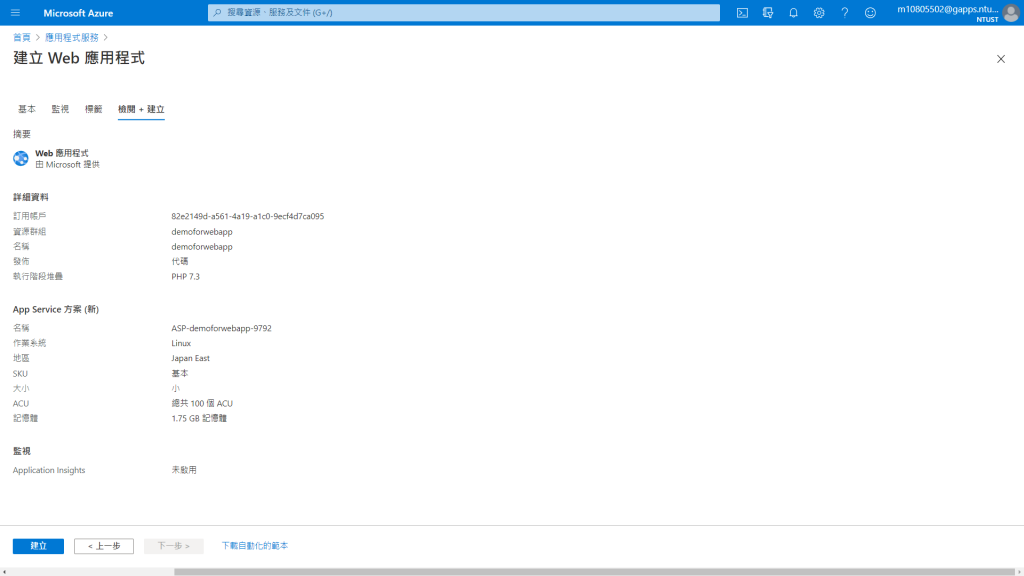
稍微等他部署一下。
完成後,簡簡單單的,一個Web App就建立完成了!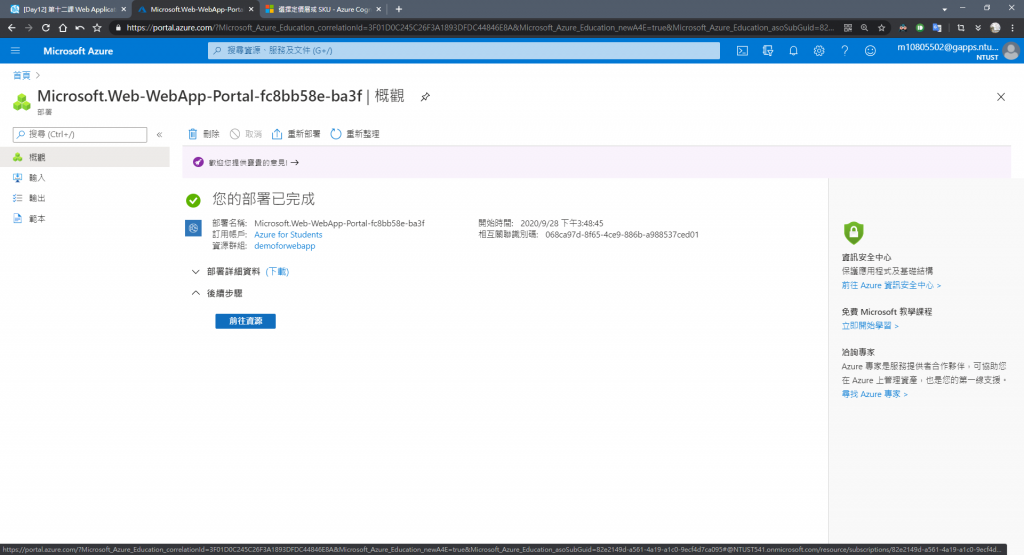
點擊前往資源,來到建立完成的Web應用程式。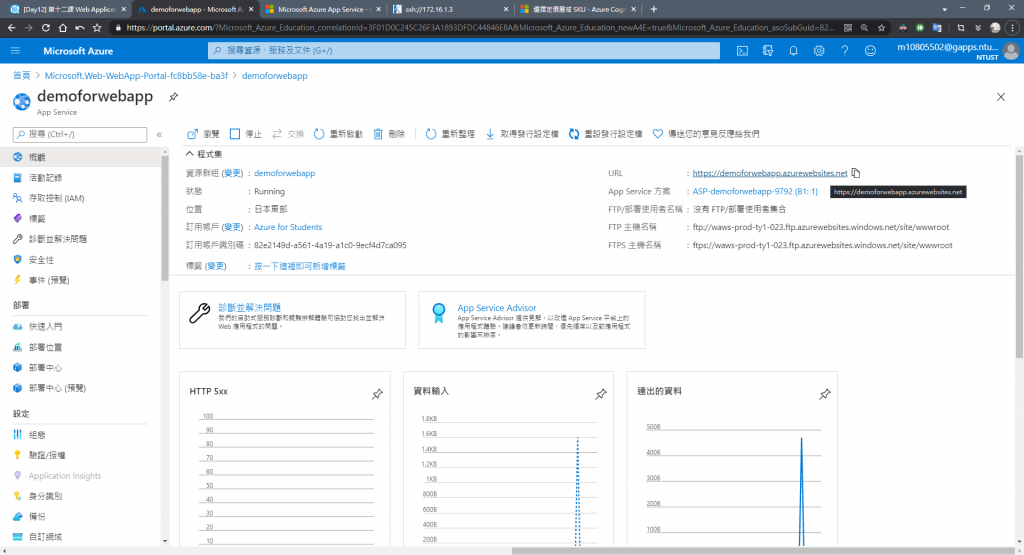
點擊URL即可連結到此Web應用程式的頁面,目前是Azure預設的網頁畫面。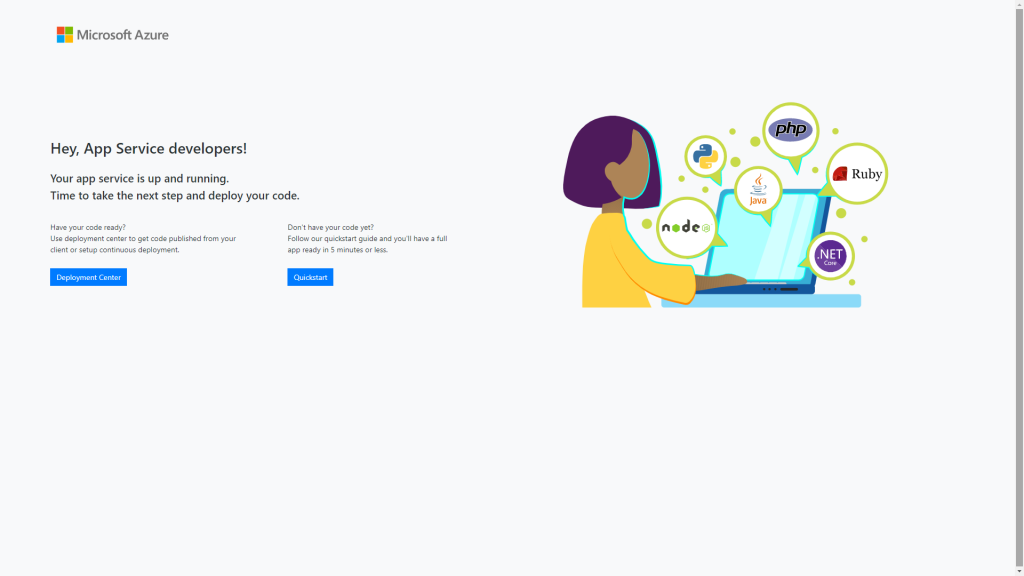
明天再來了解如何改變網頁內容並簡單部署程式碼!
